Comment enregistrer un PowerPoint
Apr 11, 2024
Comment Enregistrer PowerPoint 2016
étape 1: Tout d'abord, vous devez ouvrir PowerPoint sur votre système et aller vers la tab d'enregistrement. Vous allez y trouver l'option enregistrer diapo dans le menu déroulant.
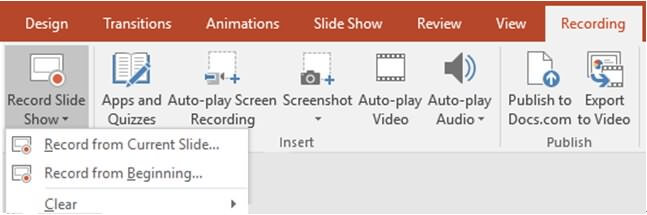
étape 2: Il y a deux options disponibles pour démarrer l'enregistrement: ou vous choisissez d'enregistrer à partir de la diapo actuelle ou démarrer l'enregistrement à partir du début de la diapo. Choisissez ce dont vous avez besoin pour votre projet.
étape 3: Une fois vous avez sélectionné l'option enregistrement, la diapo s'ouvrira dans une vue de présentation où certains boutons utiles seront disponibles sur l'écran. Dans la barre supérieure à gauche, vous allez trouver les boutons démarrer, arrêter et pause. Si vous êtes prêt à démarrer votre processus d'enregistrement, appuyez alors sur le bouton rouge en haut à gauche. Quelques flèches de navigation sont disponibles sur votre écran que vous pouvez utiliser pour faire bouger vos dipos vers le point précédant et suivant. Un outil pointeur peut également être sélectionné.
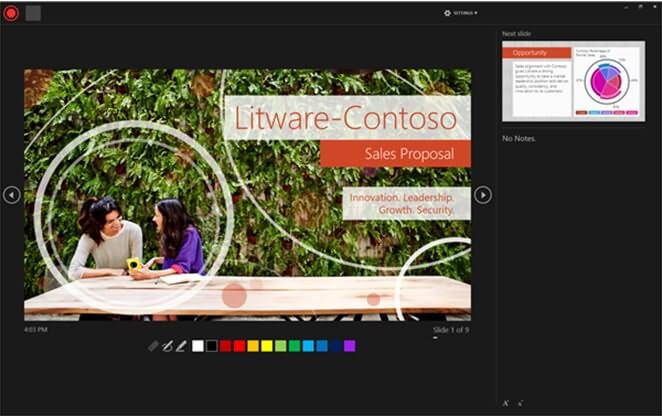
étape 4: Quand vos avez terminez votre processus d'enregistrement, faites tout simplement un clique droit sur la dernière diapo puis choisissez l'option terminer le show dans le menu déroulant.
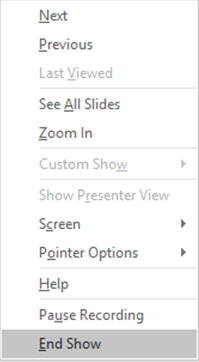
Comment Enregistrer PowerPoint 2013
Le processus des diapos PowerPoint dans la version 2013 est généralement presque le même que PowerPoint 2016. Mais il y a une petite différence dans le processus d'enregistrement puisqu'ici vous ne pouvez pas trouver le bouton rouge pour démarrer le processus d'enregistrement mais vous devez le sélectionner dans la barre d'outil enregistrement. Cette barre d'outil affiche également le timing de vos vidéos avec trois boutons majeurs:
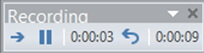
 Utiliser ce bouton pour se déplacer vers la diapo suivante.
Utiliser ce bouton pour se déplacer vers la diapo suivante.
 Utiliser ce bouton pour mettre votre enregistrement en pause.
Utiliser ce bouton pour mettre votre enregistrement en pause.
 Si vous souhaitez re-enregister la diapo actuelle alors utilisez cette flèche ronde de la barre d'outil.
Si vous souhaitez re-enregister la diapo actuelle alors utilisez cette flèche ronde de la barre d'outil.
Si vous voulez utiliser le pointeur, alors faites tout simplement un clique droit sur la diapo et choisissez les options du pointeur des outils disponibles dans le menu déroulant. Le reste des étapes d'enregistrement seront les mêmes que celles de PowerPoint 2016.
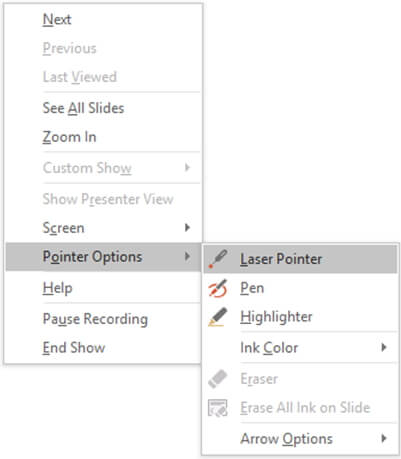
Comment Enregistrer PowerPoint 2010
Vous devez suivre les étapes suivantes pour démarrer l'enregistrement des diapos sur PowerPoint 2010:
étape 1: Ouvrez votre logiciel PowerPoint 2016 et la diapo spécifique que vous souhaitez enregistrer.
étape 2: Allez maintenant dans la tab diapo et choisissez l'option «;Définir Groupe;». Appuyez maintenant sur l'option qui montre enregistrer diapo. Elle sera présentée par le symbole  .
.
étape 3: Vous devez maintenant sélectionner une des options disponibles:
- Vous pouvez ou démarrer l'enregistrement de votre diapo dès le début si vous souhaitez créer un tutoriel complet.
- Ou démarrer le processus d'enregistrement de la diapo actuelle.
Choisissez alors l'option selon le besoin.
étape 4: Allez vers la boite de dialogue Enregistrer Diapo puis sélectionnez Narrations et Pointeur Laser de la fenêtre disponible. Si tout va bien, vous pouvez sélectionner ainsi de-sélectionner Timing Diapo et Animation de la fenêtre.
étape 5: Il est temps d'appuyer sur le bouton «;démarrer enregistrement;».
étape 6: Quand votre enregistrement est terminé, cliquez tout simplement sur la dernière diapo et choisissez l'option terminer le show à partir du menu.
Comment Enregistrer PowerPoint 2007 et 2003
étape 1: Allez vers la tab diapo de votre logiciel puis visitez l'option Définir Groupe, appuyez sur l'option enregistrer narration.
étape 2: Définissez le niveau du microphone selon le besoin et appuyez sur Ok.
étape 3: Choisissez en selon le besoin:
- Incorporer une narration - Appuyez sur Ok.
- Joindre une Narration - Sélectionnez l'option joindre une narration de la boite de dialogue, cliquez sur l'option Parcourir, choisissez le dossier à partir de la liste et sélectionnez la.
Il est bien d'utiliser le même nom de dossier où votre présentation est sauvegardée.
étape 4: Maintenant, démarrez l'enregistrement de votre diapo, les options pause, reprendre etc sont disponibles sur l'écran.
étape 5: Une fois terminé, appuyez sur le bouton Quitter.
Wondershare Filmora (Enregistrez votre écran de haute qualité)
L'enregistreur d'écran facile, qui vous aidera à finir vos projets plus rapidement, avec un design moderne et intuitif, et de puissantes fonctionnalités pour des enregistrements d'écran.
Fonctionnalités:
- 15-120 FPS - Parfait pour enregistrer des jeux à rythme élevé.
- 2 Appareils - Enregistrez à partir de votre écran et de votre webcam simultanément.
- Suite d'édition complète - Modifiez vos clips rapidement et facilement avec une large gamme d'outils.
- Outils d'effet - Exprimez-vous avec des annotations modifiables.
Wondershare Filmora, un logiciel simple, gratuit mais puissant pour rendre le montage vidéo plus efficace ! Vous pouvez télécharger et essayer Filmora gratuitement via les liens suivants :
 Garantie de téléchargement sécurisé, zéro logiciel malveillant
Garantie de téléchargement sécurisé, zéro logiciel malveillant- Comment enregistrer un écran sur Windows / Mac
- 1. 9 Meilleures Alternatives de Camtasia
- 2. Meilleur Enregistreur d'Ecran sur toutes les Plateformes
- 3.Revue de Screenflow 6 et l'Alternative
- 4.Comment utiliser quicktime pour capturer l'écran et le son sur Mac?
- 5.Comment Convertir PowerPoint en Vidéo
- 6. Meilleur Enregistreur d'Ecran pour Windows
- 7.Test de CamStudio
- 8. Meilleur enregistreur de jeu et de bureau






![[2024] Top 10 des logiciels de webcam gratuits pour Windows](https://images.wondershare.com/filmora/article-images/logitech-capture-interface.jpg)
![[2024] Les 10 meilleurs logiciels de capture vidéo et d'enregistrement vidéo](https://images.wondershare.com/democreator/index/img_editing.png)
![[2024]Les 24 meilleurs enregistreurs d’écran toute plateforme confondue](https://images.wondershare.fr/filmora/filmora/topic/montage-en-ligne.png)

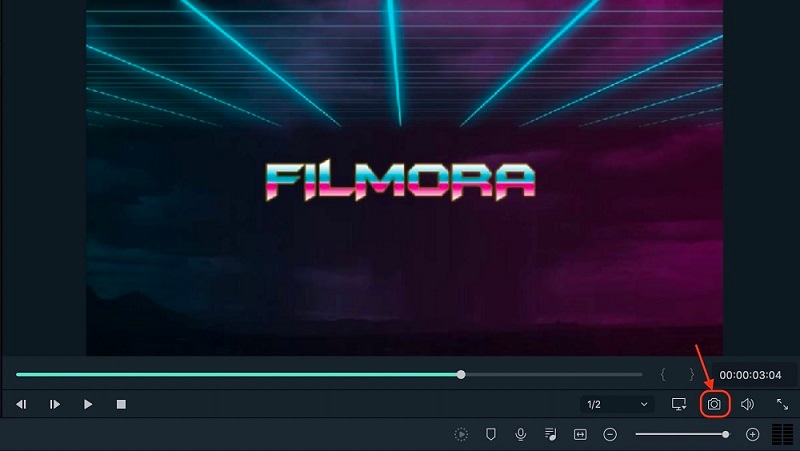
![[2024]Comment faire la capture vidéo d'écran sur Windows 10/11 en 2024](https://static-fr.wondershare.com/images-www/filmora/resource/win/windows-10-screen-recoder.jpg)
